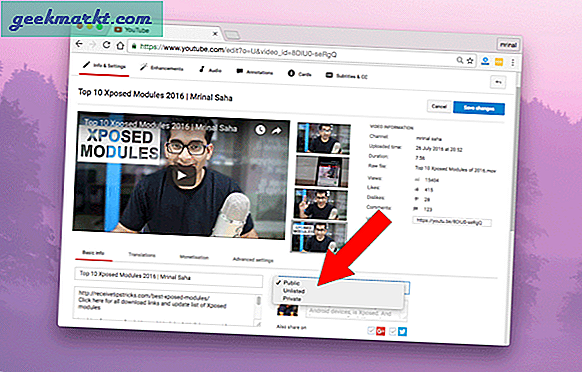Selv om Facebook minner oss om bursdagen til vennen vår, er jeg sikker på at mange av dere fremdeles foretrekker å ønske sine nære venner personlig over telefon. Jeg ønsker alltid vennene mine i tide og har gjort dette i ett år uten å savne en eneste bursdag. Så hva er hemmeligheten med å ikke glemme vennens fødselsdager?

Ja, du antar det riktig, jeg bruker påminnelsestjeneste til å sende meg et varsel. Det er mange gratis bursdagspåminnelsesapper som bursdagskalender for Android eller bursdag søt for iOS-enheter. Imidlertid finner jeg dem ikke pålitelige i det lange løp, da man regelmessig må sjekke appene for de kommende bursdagene. Og hvis du på en eller annen måte avinstallerer disse bursdagspåminnelsesappene enn du kan gå glipp av en viktig bursdag. Derfor trenger vi noe som vi kan stole 100% på sikt.
Og løsningen på dette erGoogle Kalender; i dag har alle Google-konto og mobiltelefon for å motta SMS-varsling. Derfor vil jeg i dette innlegget vise deg hvordan du importerer bursdagsliste fra Facebook og laster dem opp Google-kalenderen og deretter setter opp et SMS-varsel for å minne oss om bursdagen.
Importer Facebook-bursdager til Google Kalender
1. Begynn med å logge på Facebook-kontoen din> gå til appalternativet til venstre på skjermen> velg hendelse. Alternativt kan du klikke på denne URL-en.

2. På høyre side av skjermen ser du Bursdag denne uken> høyreklikk på bursdagens URL> kopier lenken.

3. Åpne nå Google-kalenderen din> klikk på den lille rullegardinpilen i nærheten av annen kalender på venstre side av skjermen> klikk påLegg til etter URL alternativ.

4. Lim inn URL-en, og klikk på alternativet Legg til kalender. Dette vil importere alle bursdagene til vennene dine fra Facebook til Google Kalender

5. For å konfigurere SMS, klikk varsel på den lille rullegardinpilen i kalenderen du nettopp har importert og valgt Kalenderinnstilling. Under påminnelse og varsling fanen, skriv inn mobilnummeret ditt. Og velg når du vil motta varselet. Klikk på OK etter endringene.

Det var det; nå får du SMS-varsel for bursdagen til vennen din. Men for å gjøre ting mer personlig, vil du kanskje;
- Slett noen bursdager, forutsatt at de ikke alle Facebook-vennene dine er dine nære venner
- Legg til noen bursdager til vennene dine som ikke er på vennelisten
Å gjøre dette manuelt kan ta litt tid, men det vil spare deg for mye unødvendig varsling gjennom året